ご覧いただきありがとうございます。
Lifehack Bossです。
Switchbot(スイッチボット)ハブミニという
家電を後付けでスマート化してくれる、
超便利なデバイスがあるのですが、
その超~簡単な設定方法をご紹介します。
最短3分程度で設定できる内容ですので、
ぜひやってみて下さい。
ちなみに、Switchbot(スイッチボット)ハブミニは、
4,000円程度で売ってますので、
導入のハードルも低くて、
買ってよかったランキング第一位爆走中のアイテムです。
赤外線リモコンの家電ならだいたいスマホで操作できるようになりますので、
使ってみる価値ありです。
Switchbot(スイッチボット)ハブミニ設定方法
Switchbot(スイッチボット)ハブミニの設定は、
とても簡単で、最短3分ほどで完了できます!
かんたんセットアップで、
赤外線リモコンで動く家の家電が、
スマート化できてしまうので、
ぜひ、試していただきたいです。
手順はざっと以下のような感じです。
↓
Switchbot(スイッチボット)アカウントを作成
※手持ちのGoogle、Amazon、AppleIDを使う場合はスキップ
↓
Switchbot(スイッチボット)アプリにログイン
↓
Switchbot(スイッチボット)ハブミニをアプリに登録
↓
Switchbot(スイッチボット)に家電を登録
今回は、Switchbot(スイッチボット)ハブミニの設定方法を、
うちのエアコンの登録を例に使って、
一通りご紹介させて頂きます。
※Lifehack Bossは、iphoneしか保有していませんので、
iosの画面をベースにご紹介していきます。ご了承下さい。
Switchbot(スイッチボット)アプリをインストール
まずは、AppストアからSwitchbot(スイッチボット)アプリを
下のリンクからインストールします。
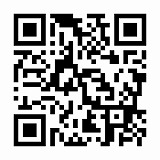

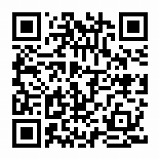
Appストアの画面は以下のような感じで、
青い「入手」ボタンをタップします。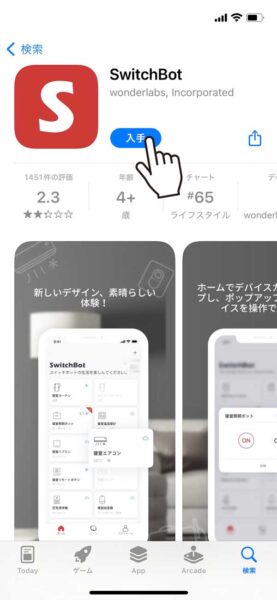
Switchbot(スイッチボット)アカウントを作成
Switchbot(スイッチボット)アカウントを作成は、
赤いログインボタンの下にある、
「アカウントをお持ちでない?作成」
の「作成」部分をタップして作成画面へ移動します。
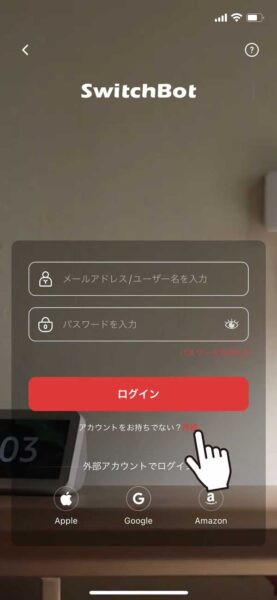
アカウントの作成画面で投入する必要があるのは、
以下の2点です。
●パスワード
細々と個人情報を聞かれたりしないのがいいですね。
「プライバシーポリシーと利用規約に同意します」にチェックを入れて
「作成」をクリックすると、アカウント作成完了です。
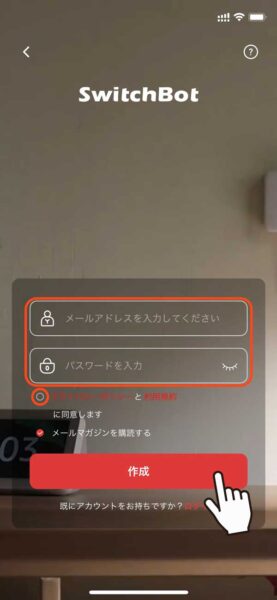
Switchbot(スイッチボット)アプリにログイン
先ほどSwitchbot(スイッチボット)アカウント作成時に投入した、
メールアドレスとパスワードを投入して、
Switchbot(スイッチボット)アプリにログインします。
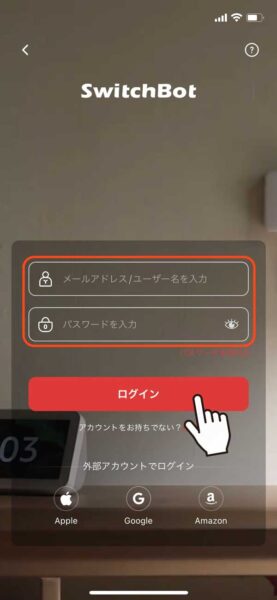
また、Switchbot(スイッチボット)アカウントを新しく作成しなくても、
既に持っている別のサービスのIDでログインをすることもできます。
対応しているサービスは、以下の3つです。
●Amazon
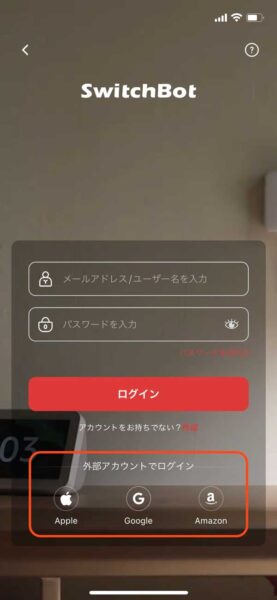
Switchbot(スイッチボット)ハブミニを登録
Switchbot(スイッチボット)アプリにログインできたら、
お手元のハブミニをアプリに登録します。
操作はカンタンです。
アプリで新規追加ボタンをタップして、
ハブミニ本体に唯一ついているボタンを押すだけです。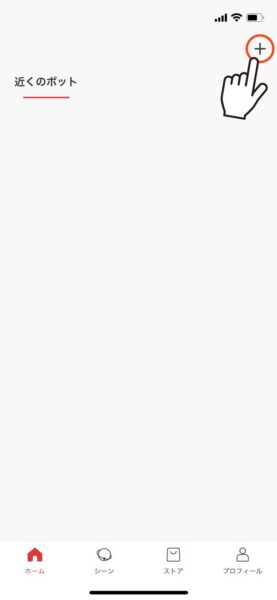
デバイスの検索をして、
見つからなければ以下のような画面が出ます。
「ハブミニ」をタップします。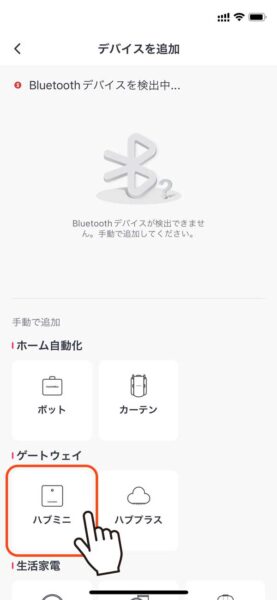
登録したいハブミニ本体のボタンを押すように
指示が出ますので、
本体のボタンを表示灯が点滅するまで、
3秒ほど長押しして下さい。
点滅が確認できたら、「次へ」をタップします。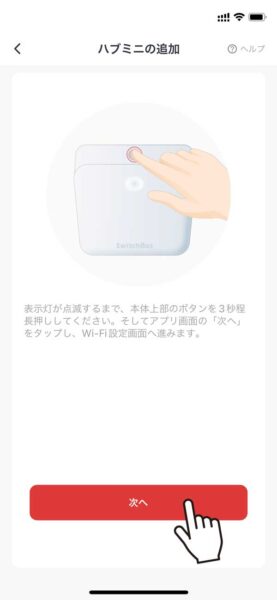
次の画面で、
接続するwifiネットワークを設定します。
SSIDを選択して、
パスワードを投入し、
下の「OK」ボタンをタップします。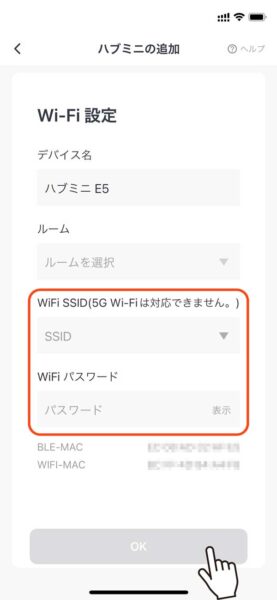
これで、ハブミニの登録は完了です。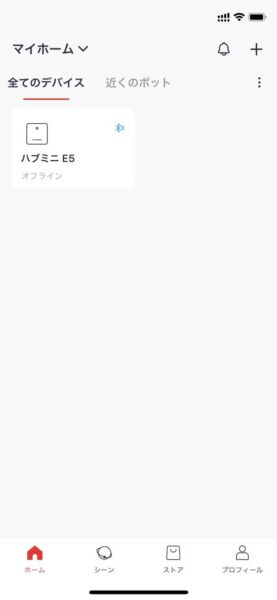
Switchbot(スイッチボット)に赤外線リモコンの家電を登録
Switchbot(スイッチボット)アプリに、
赤外線リモコンの家電を登録していきます。
右上の「+」マークをタップします。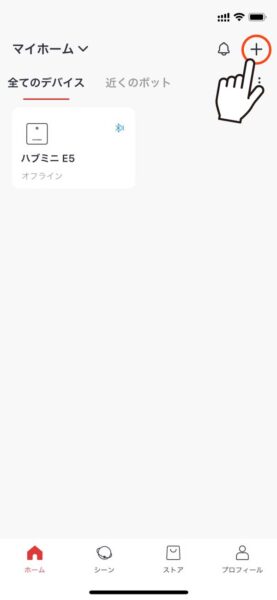
続いて、赤外線リモコンをハブミニに向けて、
リモコンの電源ボタンなどを押します。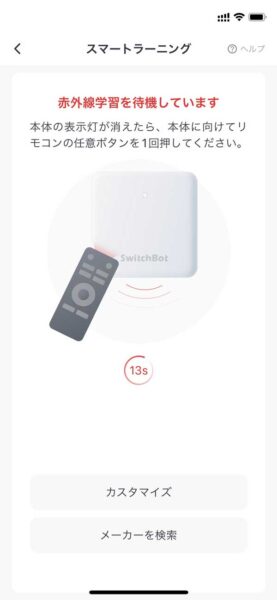
Switchbot(スイッチボット)が認識できると、
以下のような画面が出て、
設定が完了します!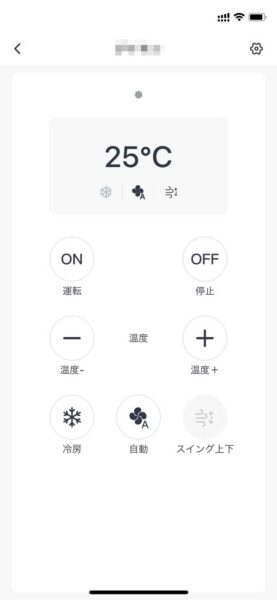
他の家電をさらに追加する際も、
ハブミニに赤外線リモコンを「ピっ」とするだけで
登録できるので、とても簡単です。
Switchbot(スイッチボット)ハブミニ設定方法まとめ
超かんたんにできる
Switchbot(スイッチボット)ハブミニの設定方法を最後にまとめます。
↓
Switchbot(スイッチボット)アカウントを作成
※手持ちのGoogle、Amazon、AppleIDを使う場合はスキップ
↓
Switchbot(スイッチボット)アプリにログイン
↓
Switchbot(スイッチボット)ハブミニをアプリに登録
↓
Switchbot(スイッチボット)に家電を登録
設定時間、最短3分で、
赤外線の家電リモコンの山を
うちのリビングからなくすことができました。
試してみる価値ありまくりのオススメアイテムです!

